Windows 10 ka një sistem më të mirë për të kopjuar skedarët dhe cilësimet tuaja sesa çdo sistem operativ i mëparshëm Windows.Ka disa opsione për të mbrojtur të dhënat tuaja dhe për të siguruar që asgjë të mos humbasë në rast të një gabimi.
Kjo vjen me koston e hapësirës së çmuar të diskut të përdorur nga skedarë rezervë të mëdhenj.Nëse e gjeni veten duke luftuar për të instaluar ndonjë gjë që kërkon shumë hapësirë, ndoshta është koha për të parë se sa më shumë kopje rezervë keni nevojë.Në mënyrë tipike, ju rrallë keni nevojë për imazhe të shumta të diskut për të rivendosur skedarët ose cilësimet.
Ky artikull do t'ju tregojë 4 mënyra për të fshirë skedarët rezervë duke ruajtur kontrollin e plotë mbi atë që mbani dhe fshini.
Menaxho hapësirën rezervë
Ky është një mjet i integruar që ju ndihmon të menaxhoni hapësirën që zënë kopjet rezervë.
- klikoni开始>ngritur, pastaj klikoniPërditësimet dhe siguria, pastaj zgjidhnirezervë.
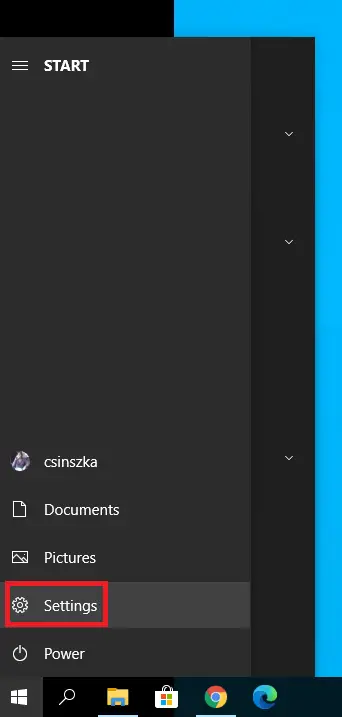
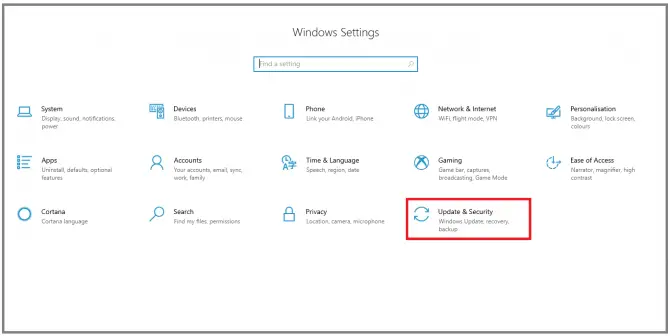
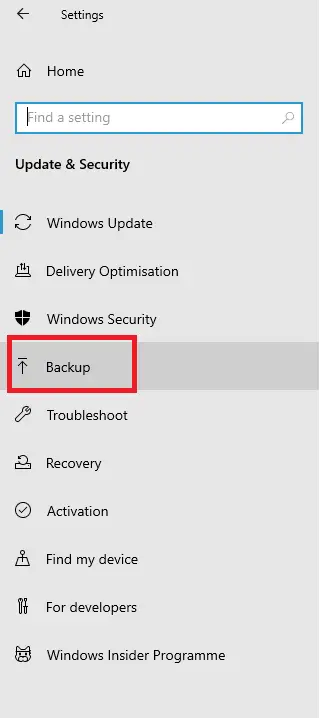
-
- 在rezervëposhtë, klikoShkoni te Rezervimi dhe rivendosja (Windows 7).

-
- 在rezervëposhtë, klikohapësirë menaxhuese.
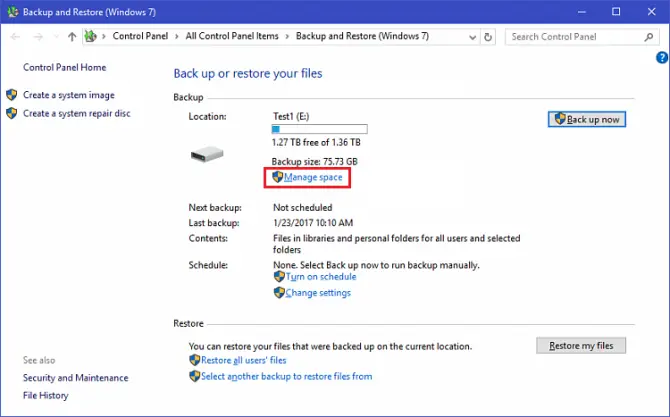
- do të shfaqet"Dritarja Menaxho Windows Backup Disk Space".klikoniShikoni kopjet rezervë.
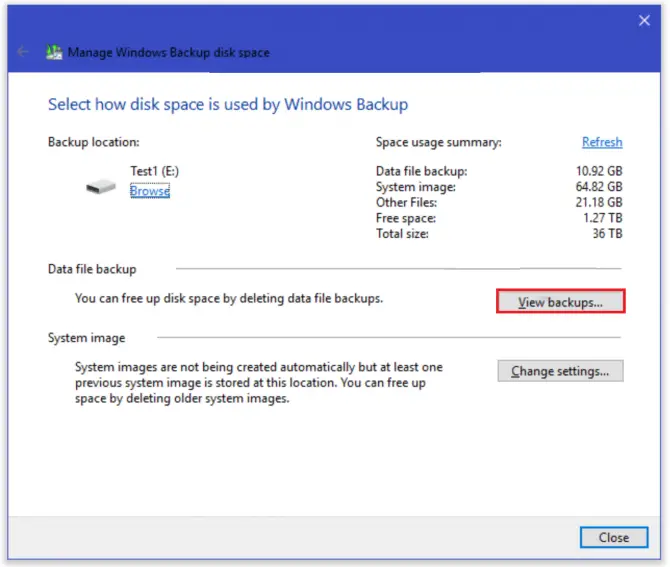
-
- Këtu mund të zgjidhni periudhën kohore nga e cila do të fshini kopjet rezervë.
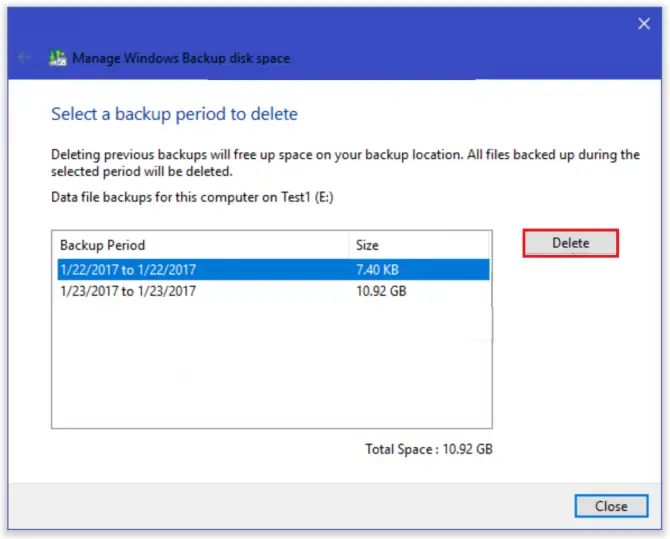
Megjithatë, nuk është mënyra e vetme për të liruar më shumë hapësirë në disk.Lexoni për të mësuar më shumë se si të fshini historinë e skedarëve.
fshini historinë e skedarit
Windows 10 ka një veçori të integruar për të ruajtur çdo skedar në intervale të paracaktuara dhe për ta ruajtur atë përgjithmonë.Kjo është e panevojshme dhe e padurueshme.
- në shiritin e kërkimitshkruani "Kontrollo" dhe më pas kliko "Hapur" të filloshPaneli i kontrollit.
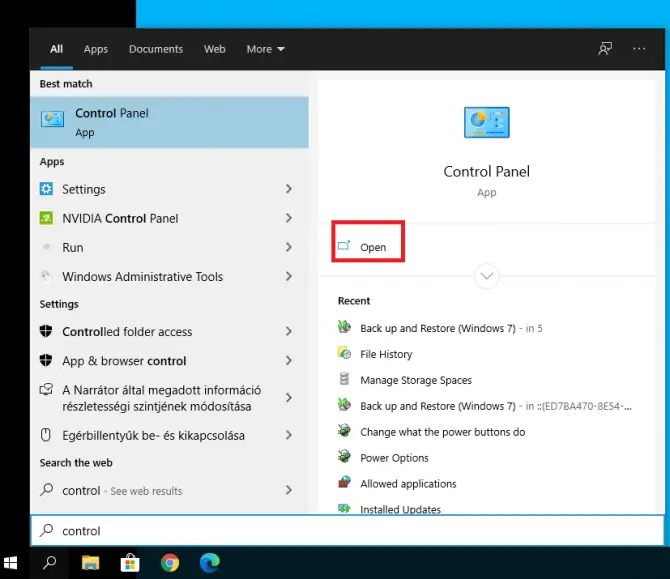
-
- zgjidhniPërdorni Historinë e skedarëve për të ruajtur kopje rezervë të skedarëve.
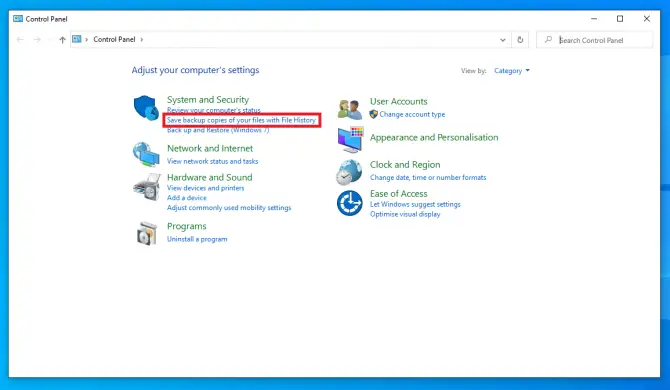
- klikonicilësimet e avancuara.
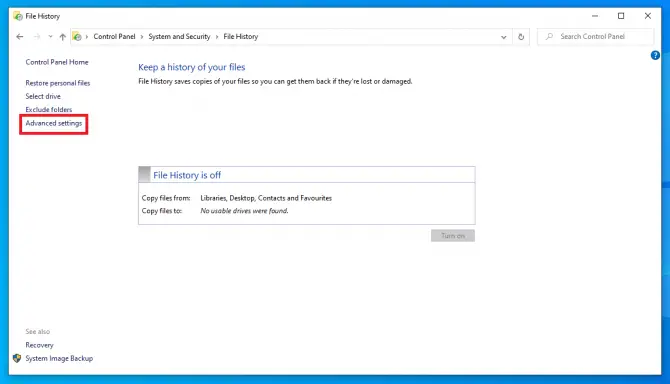
-
- Këtu mund të zgjidhni sa shpesh dëshironi të ruani versionet e skedarëve dhe për sa kohë dëshironi t'i mbani ato.Nëse dëshironi të siguroheni që historia juaj e skedarit të mos bllokojë hard diskun tuaj, atëherëDerisa të nevojitet hapësira është një konfigurim i mirë.Klikoni kur të keni mbaruarRuaj ndryshimet.
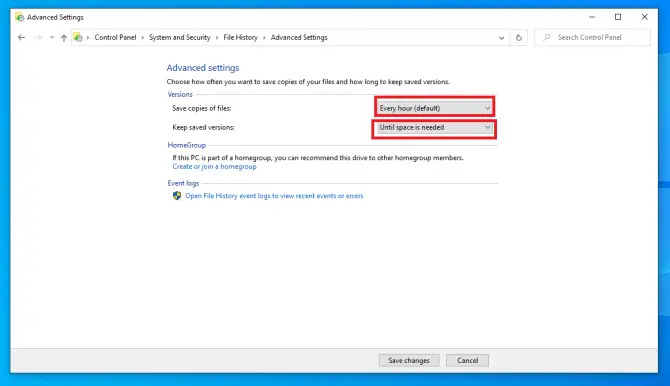
- Ju gjithashtu mund të shkarkoni ngaDritaret > Cilësimet > RikthimHyni në cilësimet e historisë së skedarit.shtypme shume opsione.
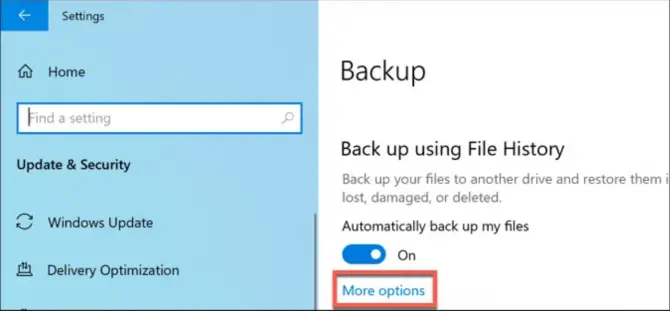
-
- Mund të përdorni gjithashtu diskun dhe shtypni Stop përFikni funksionin th3.
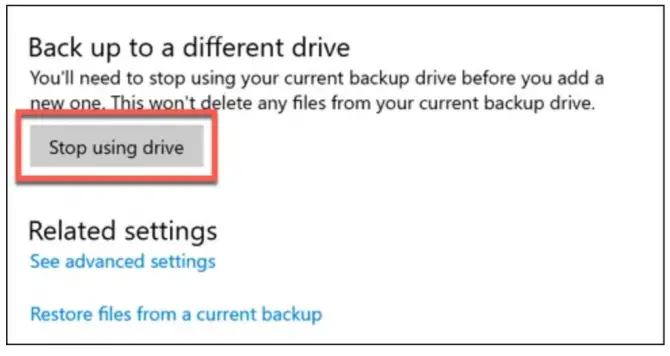
- Nëse keni nevojë për hapësirë menjëherë, klikoni me të djathtën开始ikonën dhe zgjidhniWindows PowerShell (administratori).Kjo do të hapë një dritare PowerShell.
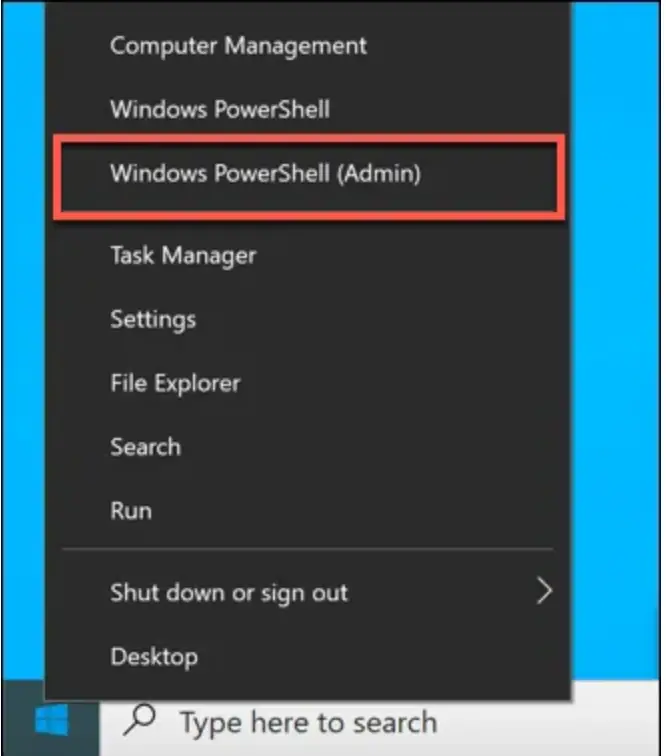
-
- shkruani " fhmanagew.exe -pastrimi 0 ” për të fshirë të gjithë, përveç rezervës më të fundit.0 është numri i ditëve që dëshironi të mbani (futni 30 për të fshirë gjithçka më të vjetër se një muaj, 365 për të fshirë gjithçka më të vjetër se një vit, etj.).
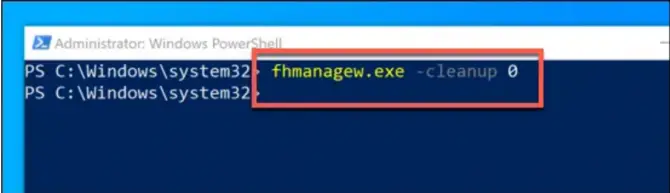
fshini pikën e rikuperimit
Skedarët nuk janë të vetmet të dhëna që mund të bllokojnë një disk.Pikat e rikuperimit janë imazhe të plota të sistemit tuaj, dhe megjithëse mund të jenë shumë të dobishme, ato gjithashtu zënë hapësirë.
- shtypDritaret + RHapni aplikacionin e ekzekutimit dhe shkruani " mbrojtjen e vetive të sistemit ” dhe shtypniFut çelësin.
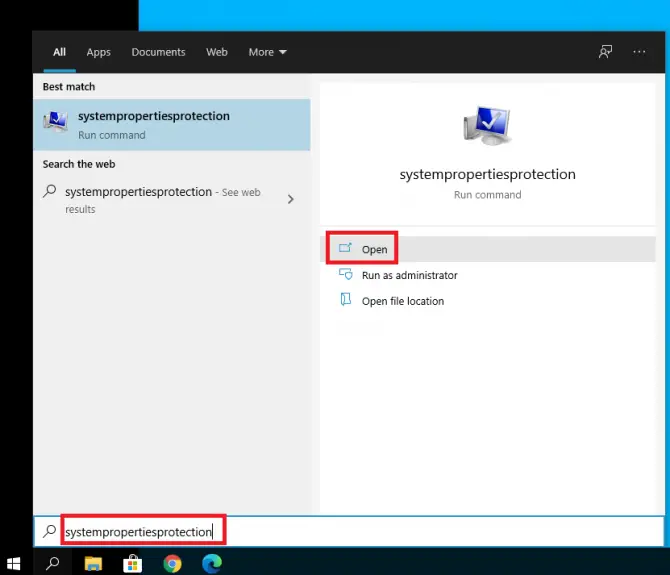
-
- Në dritaren që shfaqet, shkoni tembrojtjen e sistemittab, më pas shtypniKonfigurimi.
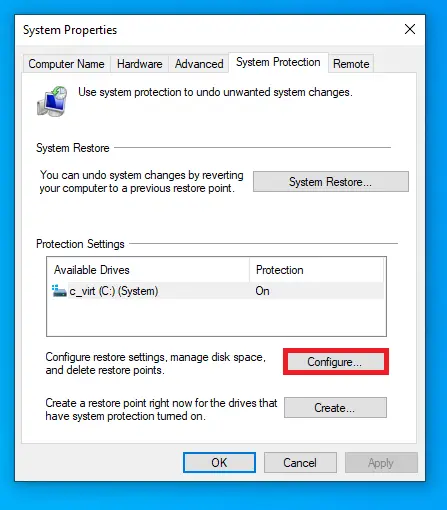
-
- Këtu mund të çaktivizoni ose aktivizoni mbrojtjen e sistemit (ky është procesi i krijimit periodik të pikave të rivendosjes së sistemit).Mund të fshini duke përdorurbutoninFshini të gjitha pikat e rikuperimit.Ju gjithashtu mund të maksimizoni përdorimin e të dhënave duke lëvizur rrëshqitësin.
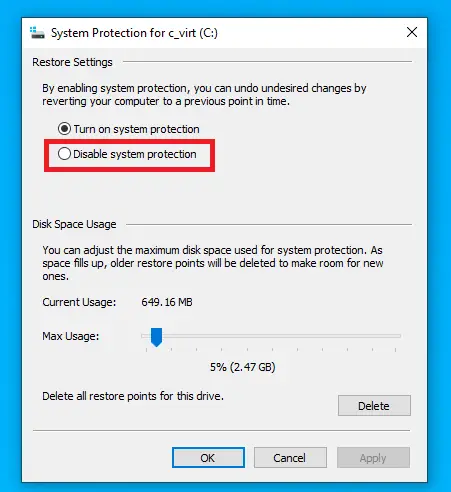
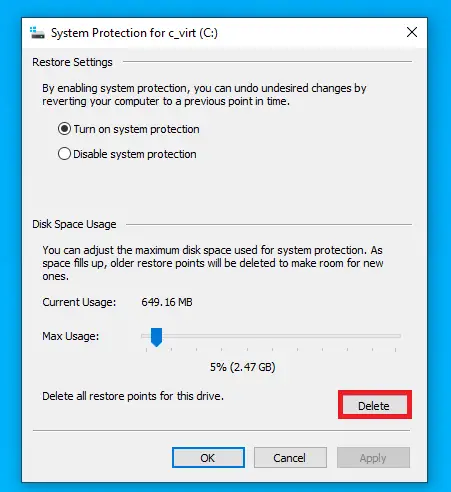
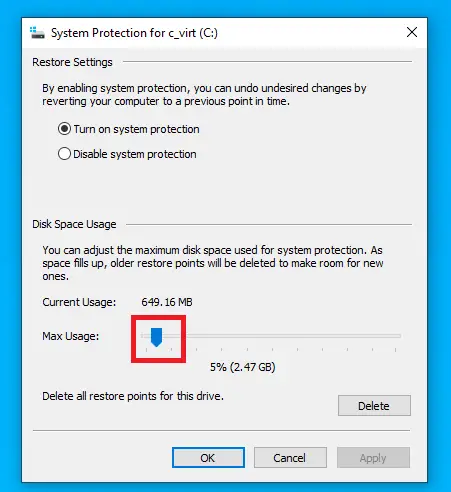
-
- shtypOKRuaj Cilësimet.
Fshini dosjen Windows.old
Sa herë që përditësohet Windows 10, krijohet një dosje Windows.old për të mbajtur skedarët e vjetër të instalimit.Nëse je i sigurt se nuk dëshiron të rikthehesh në këtë version, mund të lirosh hapësirën në disk duke e fshirë këtë dosje.
- shtypDritaret + RHapni aplikacionin e ekzekutimit dhe shkruani " cleanmgr ” dhe shtypniShkruani.
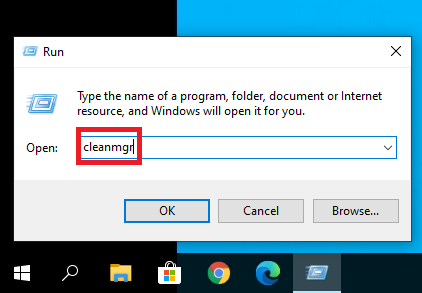
-
- 在shfaqemNë dritaren e pastrimit të diskut, klikoniPastroni skedarët e sistemit.
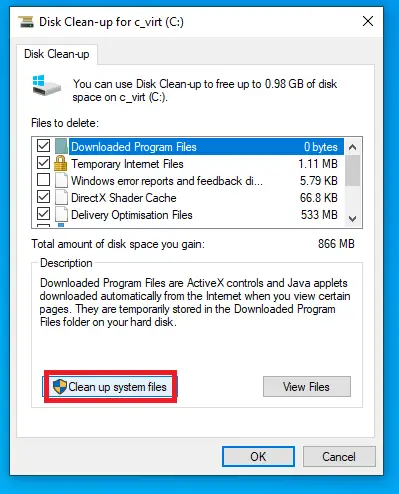
-
- të fshihetskedarZgjidhni përmbajtjen që dëshironi të fshini nga lista.Sigurohuni që të zgjidhniinstalimi i mëparshëm i Windows, më pas shtypniOK.
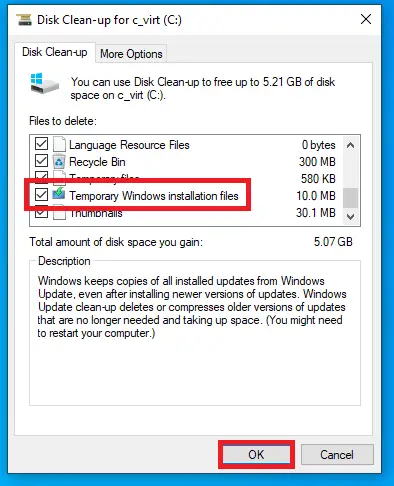
Kjo mund të fshijë disa gigabajt të dhëna nga disku juaj.
përfundim
Windows 10 është i shkëlqyeshëm për t'ju mbrojtur nga humbja e të dhënave, por në fakt ofron një mënyrë për të fshirë ato skedarë të mëdhenj nëse nuk keni hapësirë në disk.Shpresojmë që kjo t'ju ndihmojë.

![Konfiguro emailin Cox në Windows 10 [duke përdorur aplikacionin Windows Mail] Konfiguro emailin Cox në Windows 10 [duke përdorur aplikacionin Windows Mail]](https://infoacetech.net/wp-content/uploads/2021/06/5796-photo-1570063578733-6a33b69d1439-150x150.jpg)
![Rregulloni problemet e Windows Media Player [Udhëzues për Windows 8 / 8.1] Rregulloni problemet e Windows Media Player [Udhëzues për Windows 8 / 8.1]](https://infoacetech.net/wp-content/uploads/2021/10/7576-search-troubleshooting-on-Windows-8-150x150.jpg)
![Rregulloni gabimin e Windows Update 0x800703ee [Windows 11/10] Rregulloni gabimin e Windows Update 0x800703ee [Windows 11/10]](https://infoacetech.net/wp-content/uploads/2021/10/7724-0x800703ee-e1635420429607-150x150.png)






![Si të shihni versionin e Windows [shumë e thjeshtë]](https://infoacetech.net/wp-content/uploads/2023/06/Windows%E7%89%88%E6%9C%AC%E6%80%8E%E9%BA%BC%E7%9C%8B-180x100.jpg)

